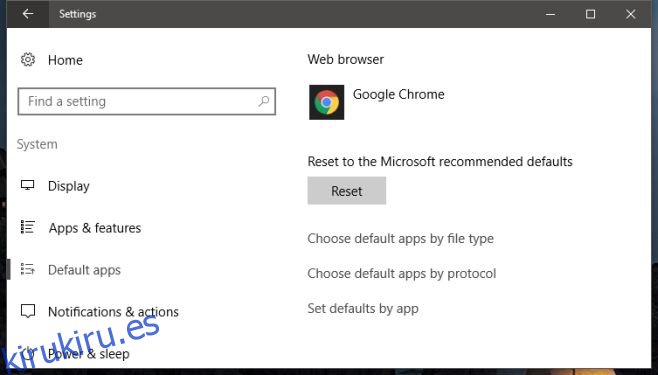Microsoft ha sido muy restrictivo con Cortana. Cortana no respeta la configuración predeterminada de su navegador y envía todas las búsquedas web a Microsoft Edge y no es solo Cortana quien hace esto. Todavía hay muchos enlaces abiertos en Edge sin forma de detenerlos. EdgeDeflector es una pequeña aplicación de Windows que corrige esto. Obliga a Cortana a usar su navegador predeterminado y también redirige todos los demás enlaces desde Edge al navegador de su elección. A continuación, le mostramos cómo puede hacer que Cortana use su navegador predeterminado en Windows 10.
Tabla de contenido
Configure su navegador predeterminado
Asegúrese de haber configurado correctamente su navegador predeterminado. Abra la aplicación Configuración y vaya a Sistema> Aplicaciones. Desplácese hacia abajo y seleccione su navegador predeterminado.
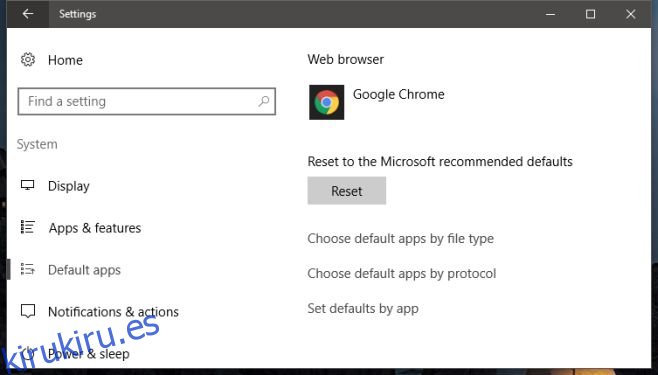
Descargue e instale EdgeDeflector
EdgeDeflector no se instala como las aplicaciones normales. Descargue el EXE y cópielo en C: Archivos de programa (x86) y ejecútelo. Necesitará derechos administrativos para copiar el EXE en esta ubicación y ejecutarlo. No verá ninguna indicación de que la aplicación se haya instalado. No aparece en la lista Agregados recientemente en el menú Inicio.
Es posible que EdgeDeflector no se instale desde esta ubicación. Si no es así, cópielo en C: Archivos de programa y ejecútelo nuevamente.
Configurar EdgeDeflector
Abra Cortana y busque algo. Si EdgeDeflector se instaló correctamente, su primera búsqueda de Cortana le pedirá que elija qué aplicación desea usar para buscar en la web. Seleccione EdgeDeflector de la lista de aplicaciones.
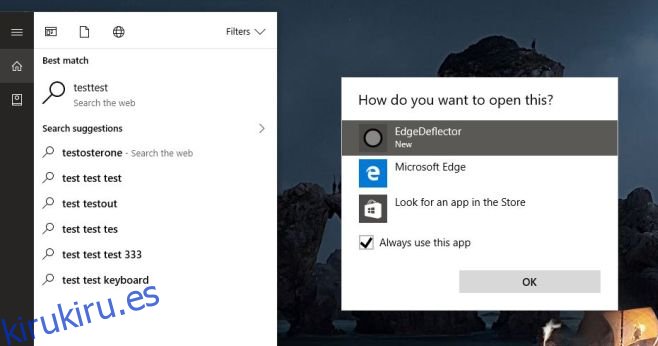
A continuación, se le pedirá que seleccione un navegador. Seleccione su navegador predeterminado y listo. A partir de este momento, Cortana utilizará su navegador predeterminado para todas las búsquedas.
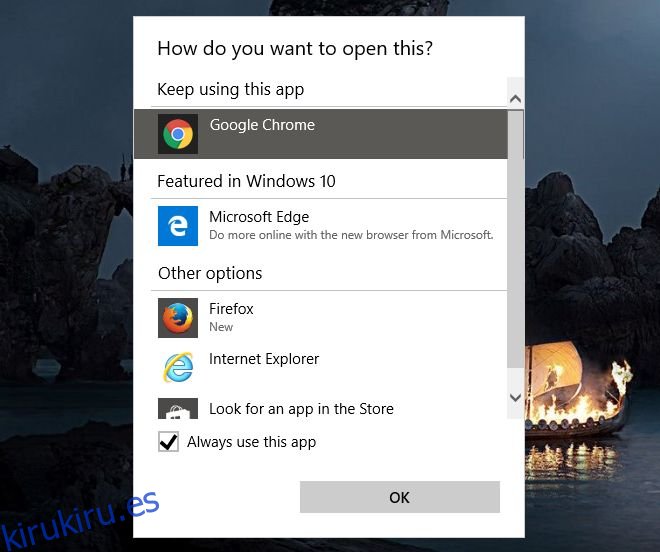
Una advertencia
Este cambio no es permanente, pero tampoco se restablece en un abrir y cerrar de ojos. Una actualización del sistema puede restablecer estas configuraciones y Cortana puede volver a usar Edge. Para que Cortana use su navegador predeterminado después de que una actualización lo haya restablecido, ejecute EdgeDeflector nuevamente y configúrelo.
Haga que Cortana use su navegador predeterminado y Google
Cortana enviará todas las búsquedas a su navegador predeterminado, sin embargo, seguirá usando Bing. Para evitar esto, debe redirigir las búsquedas de Bing a su motor de búsqueda preferido. Si usa Firefox o Chrome, puede usar un complemento y / o una extensión para redirigir las búsquedas de Cortana de Bing a Google. Para Chrome, recomendamos Chrometana y para Firefox, recomendamos Bing-Google.